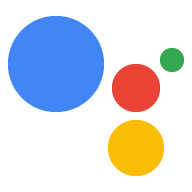Narzędzie wiersza poleceń Gactions ułatwia tworzenie wymaganych struktury projektu i plików oraz wdrożyć je jako projekt Actions konsoli. Informacje na temat korzystania z narzędzia wiersza poleceń w typowych scenariuszach po zainstalowaniu i skonfigurowaniu zapoznaj się z przewodnikiem użytkownika .
Po zainstalowaniu możesz zobaczyć podsumowanie ich funkcji w terminal:
gactions --help
Zostaną wyświetlone te dane wyjściowe:
Command Line Interface for Google Actions SDK Usage: gactions [command] Available Commands: decrypt Decrypt client secret. deploy Deploy an Action to the specified channel. encrypt Encrypt client secret. help Help about any command init Initialize a directory for a new project. login Authenticate gactions CLI to your Google account via web browser. logout Log gactions CLI out of your Google Account. pull This command pulls files from Actions Console into the local file system. push This command pushes changes in the local files to Actions Console. third-party-notices Prints license files of third-party software used. version Prints current version of the CLI. Flags: -h, --help help for gactions -v, --verbose Display additional error information Use "gactions [command] --help" for more information about a command.
Instalowanie narzędzia wiersza poleceń Gactions
Zainstaluj narzędzie interfejsu wiersza poleceń Gactions, pobierając pakietu instalacyjnego, rozpakowania go i skonfigurowania ścieżki wykonywania.
Aby zainstalować i skonfigurować interakcje, wykonaj te czynności:
Pobierz pakiet odpowiedni dla swojego systemu operacyjnego:
Platforma Pakiet Suma kontrolna Windows Pobierz SHA256 Linux Pobierz SHA256 System operacyjny macOS Pobierz SHA256 Rozpakuj pakiet do wybranej lokalizacji i dodaj plik binarny do w zmiennej
PATHśrodowiska. Możesz też rozpakować pakiet do lokalizacja, która znajduje się już w zmiennejPATH(np./usr/local/bin).W systemach Linux i Mac włącz uprawnienia do uruchamiania, jeśli to konieczne:
chmod +x PATH_TO/gactions
Uruchom to polecenie, aby uwierzytelnić interfejs wiersza poleceń. To polecenie uruchamia proces uwierzytelniania i wymaga przeglądarki:
gactions login
Po zakończeniu procesu interfejs wiersza poleceń uwierzytelnia się automatycznie.
Tworzenie i konfigurowanie projektu
Zanim zaczniesz korzystać z narzędzia wiersza poleceń frakcji, musisz utworzyć projekt w w Konsoli Actions i przyznaj gakcjom dostęp do projektu. Aby utworzyć i ustawić utwórz projekt, wykonaj te czynności:
- Otwórz konsolę działań.
- Kliknij New project (Nowy projekt), wpisz nazwę projektu i kliknij Create project (Utwórz projekt).
- Wybierz kategorię i kliknij Dalej.
- Wybierz Pusty projekt i kliknij Rozpocznij tworzenie.
- Włącz Actions API w konsoli Google Cloud przez wykonanie tych czynności instrukcje znajdziesz w sekcji Włączanie i wyłączanie interfejsów API. Dzięki temu ułamki mogą wchodzić w interakcję z Twoim projektem.
Zainicjuj próbkę
Utwórz pusty katalog, a następnie uruchom polecenie gactions init SAMPLE_NAME
z tego katalogu, aby zaimportować przykładowy projekt Actions. Z próbki możesz
może służyć jako model do tworzenia własnego projektu
i interpretowania działań
w strukturze projektu.
Na przykład to polecenie powoduje wyświetlenie zawartości pliku hello-world
przykładowy fragment w trakcie dodawania do katalogu:
gactions init hello-world